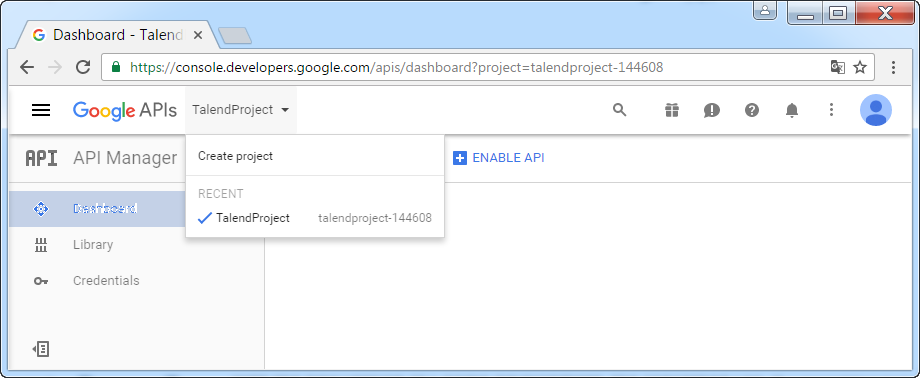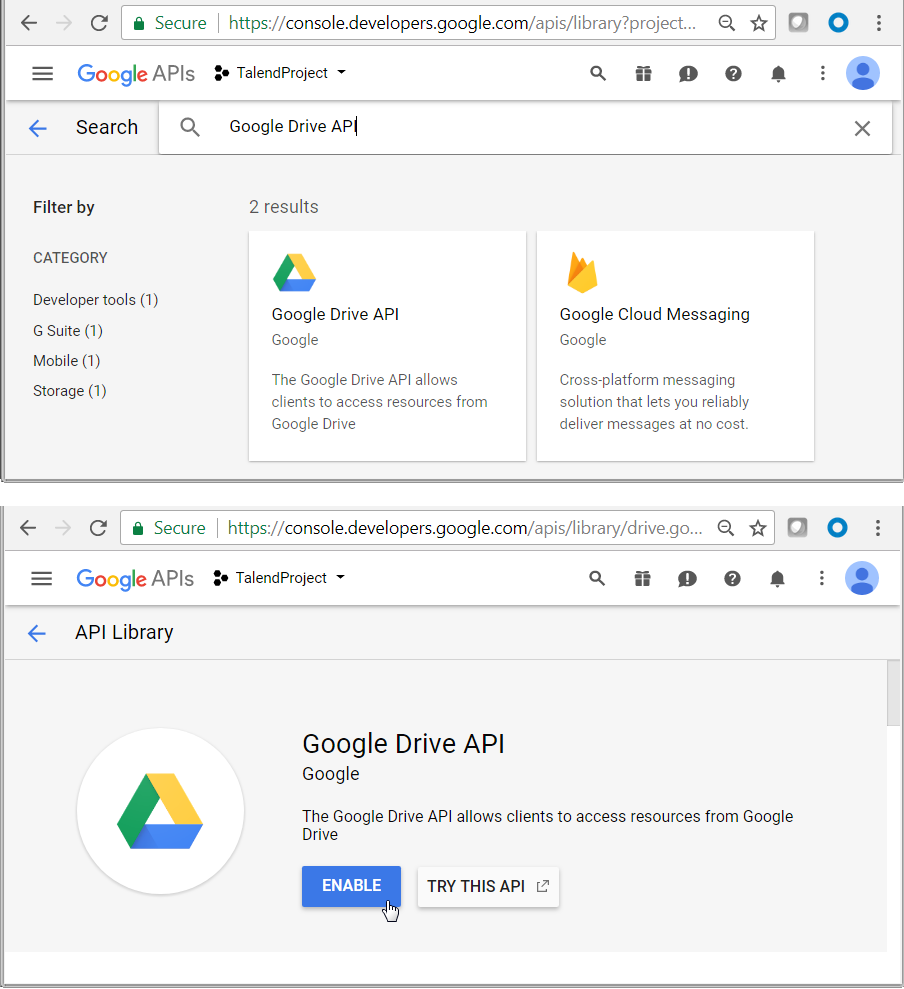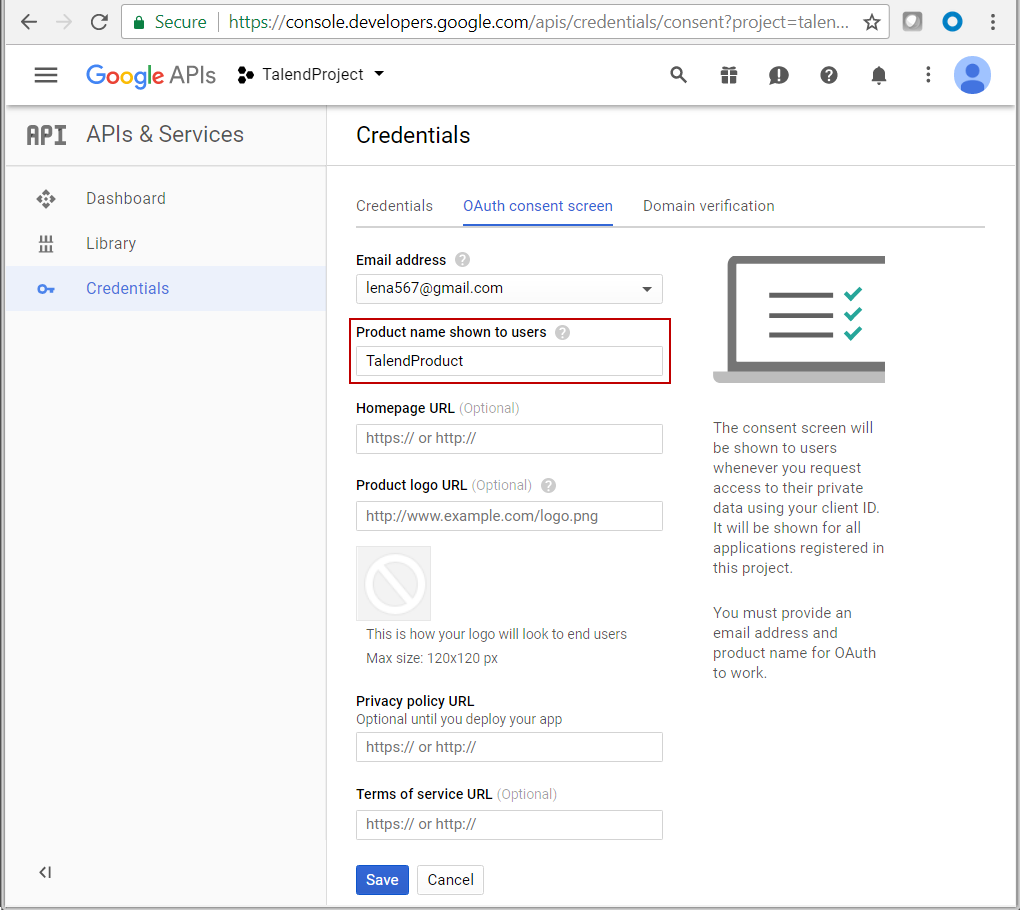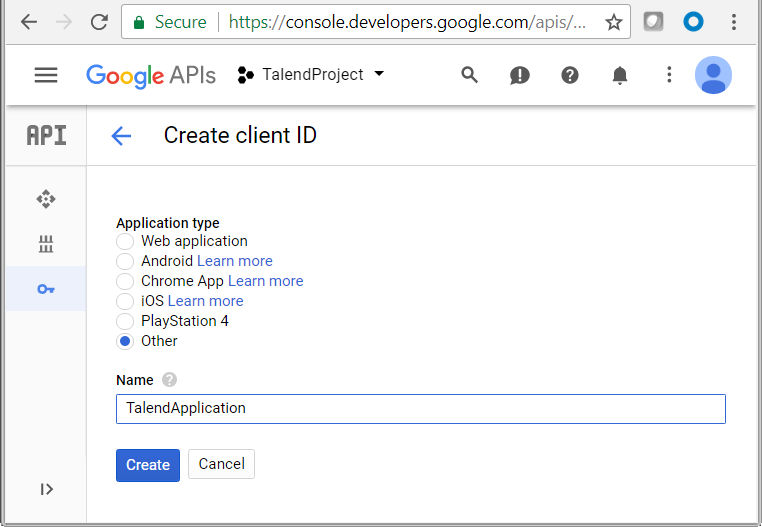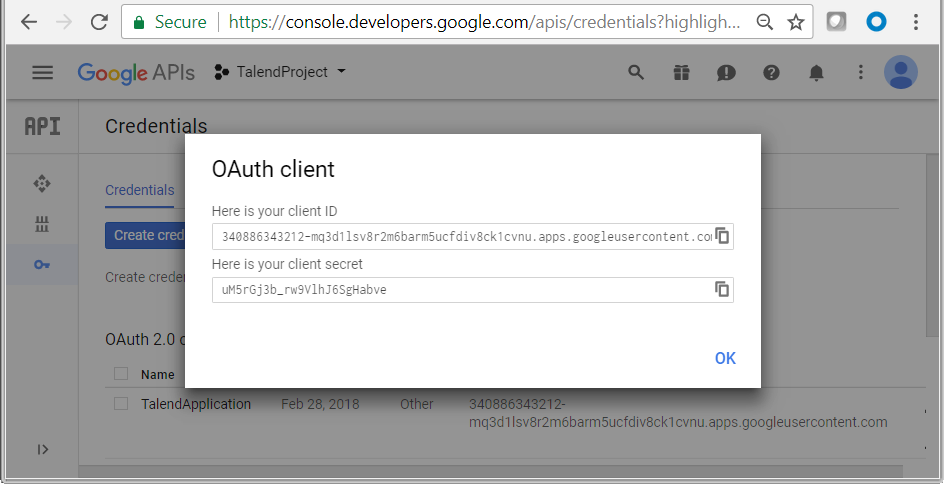クライアントIDとクライアントシークレットを使ってGoogle Driveにアクセスするには、まずGoogle Chromeを使って次の手順を実行し、クライアントIDとクライアントシークレットを生成する必要があります。
始める前に
Google Driveを使うためにGoogleアカウントがサインアップ済みであること。
手順
-
Google API Consoleに移動し、既存のプロジェクトを選択するか、新しいプロジェクトを作成します。この例では、新しいプロジェクトTalendProjectを作成します。
-
[Library] (ライブラリー)ページに移動し、右パネルでGoogle Drive APIを見つけて、Google Driveからリソースへのアクセスを許可するGoogle Drive APIを有効にします。
-
[Credentials] (認証情報)ページに移動し、右パネルの[OAuth consent screen] (OAuth同意画面)をクリックして、[Product name shown to users] (ユーザーに表示される製品名)フィールドに製品名を設定するために使われます。この例ではTalendProductです。完了したら、[Save] (保存)をクリックします 。
-
[Create credentials] (認証情報を作成) > [OAuth client ID] (OAuthクライアントID)の順にクリックし、[Create client ID] (クライアントIDの作成)ページで、[Application type] (アプリケーションタイプ)を[Other] (その他)に設定して、新しいクライアントID TalendApplicationを作成します。
-
[Create] (作成)をクリックします。Google DriveコンポーネントとメタデータウィザードがOAuthメソッドInstalled Application (Id & Secret)を使ってGoogle Driveにアクセスするために利用できるクライアントIDとクライアントシークレットが表示されます。